История развития программы PowerPoint, ее достоинства и недостатки
Эффективная презентация требует определенных демонстрационных средств.
Рисунки мелом на доске, огромные листы ватмана и т. п., представляемые на защитах дипломных проектов, диссертаций, ушли в прошлое. На смену им пришли экранные формы представления информации, получившие название «слайд-шоу». Это могут быть рисунки и схемы, графики и диаграммы, видео и т. п., созданные с помощью компьютерных средств.
Историю PowerPoint следует отсчитывать от момента зарождения идеи о его создании. Идея PowerPoint появилась у Боба Гаскинса, студента университета Беркли, который решил, что наступает век графических интерактивных материалов. В 1984 году Гаскинс присоединился к провальной компании Forethought и нанял разработчика Денниса Остина. Боб и Деннис объединили усилия и создали программу Presenter.
Деннис создал оригинальную версию программы с Томом Рудкиным. Позже Боб решил сменить имя на PowerPoint, которое и стало названием конечного продукта.
Основы работы в Microsoft PowerPoint
1987г. — PowerPoint 1.0 для Apple Macintosh. Он работал в черно-белом цвете. Вскоре появились цветные Macintosh и новая версия PowerPoint.
Позже в 1987 году Forethought и ее продукт были куплены Microsoft за 14 млн долларов. В 1990 году вышла версия для Windows. C 1990 года PowerPoint стал стандартом в наборе программ Microsoft Office.
В 1991 г. программа заняла первое место среди аналогичных программных средств подготовки презентаций. Версия PowerPoint 2000 является дальнейшим усовершенствованием программы и позволяет использовать в презентации новые средства графики, звуковые и видеообъекты, Интернет и т. д.
В 2002 году вышла версия PowerPoint, которая не только была включена в пакет Microsoft Office XP, но также распространялась как отдельный продукт. В нем появились такие функции, как сравнение и смешение изменений в презентации, возможность задавать пути анимации для индивидуальных форм, создание пирамидальных, радиальных и целевых диаграмм, а также кругов Эйлера, панель задач для просмотра и выбора объектов буфера обмена, защита презентации паролем, автоматическая генерация фотоальбома, а также «умные теги» для быстрого выбора формата текста, скопированного в презентацию. Microsoft PowerPoint 2003 не сильно отличается от предшественника. Текущая версия PowerPoint 2007 привносит основные изменения в интерфейс программы и увеличивает графические возможности.
PowerPoint отличается от текстовых и графических редакторов ориентированностью программных средств на подготовку эффектно оформленных презентаций.
С помощью Microsoft PowerPoint можно не только создавать презентацию; в этой программе есть все необходимые средства и инструменты для усовершенствования слайдов презентации и команды для изменения расположения слайдов. Создавать привлекательные презентации можно быстро и легко, если использовать следующие средства.
Мастер автосодержания проведет по всем этапам создания новой презентации; в документах приведен условный текст, который легко заменить необходимой нам информацией.
Такие режимы, как Структура и Сортировщик слайдов, упрощают логическое упорядочение слайдов презентации.
С помощью шаблонов оформления к слайдам в презентации можно добавить цвет, образцы фона и специальные шрифты.
Схемы анимации используются для добавления эффектов перехода от слайда к слайду, что сделает презентацию визуально более привлекательной.
К слайдам можно добавлять графические элементы, что делает их интереснее. Библиотека графических элементов содержит также клипы и звуки. Хотя Microsoft PowerPoint содержит много сложных средств, она достаточно проста для изучения. Возможности этой программы позволяют создавать презентации, которые можно представить на экране компьютера, распечатать или просмотреть в World Wide Web.
Источник: studwood.net
Программа создания презентаций PowerPoint
Программа PowerPoint предназначена для разработки презентаций.
Презентация — это набор слайдов, в которых текст сочетается с графическими объектами, рисунками, звуком, видео и мультипликационными эффектами.
Средствами PowerPoint слайды можно подавать как в черно-белом формате, так и в виде цветных изображений. Для этого используют шаблоны оформления, созданные профессиональными дизайнерами. Шаблоны можно создавать и по собственной инициативе.
Слайды PowerPoint могут содержать следующие элементы: текст (надписи, колонтитулы, объекты WordArt, символы, встроенные объекты, дату, время, нумерацию) таблицы; изображения (рисунки, графику, фотоальбомы, фигуры, SmartArt фигуры, диаграммы); медиаклипы (фильмы и звуковое сопровождение); гиперссылки на другие слайды и документы (презентации, таблицы, диаграммы и др., которые находятся на данном компьютере или в Интернете). Отдельные объекты слайдов могут иметь эффекты анимации. Готовя презентацию, можно использовать фрагменты документов Word, электронных таблиц и диаграмм Excel и др. Созданные в PowerPoint слайды можно сразу просмотреть и, при необходимости, изменить.
Презентации, созданные в PowerPoint, можно продемонстрировать, на мониторе для небольшого круга лиц (в том числе в Интернете); на экране с помощью мультимедийного проектора; как материалы на бумаге.
Загрузка программы PowerPoint. Окно PowerPoint
Программа PowerPoint входит в состав MS Office поэтому имеет черты, общие с другими приложениями Office. Скачать ее можно так же, как и любой другой приложение — через меню Пуск, с помощью панели Office, или двойным нажатием левой кнопки мыши на его ярлыке или подготовленной ранее презентации.
В режимах подготовки презентации окно PowerPoint (рис. 4.18) по своей структуре напоминает окна других приложений.

Окно содержит панель быстрого доступа, полосу заголовка, лента вкладок, рабочий участок слайда, участок слайдов (структуры), участок заметок, кнопки режимов, масштаб, строка состояния.
Основные режимы работы PowerPoint

Программа PowerPoint имеет несколько основных режимов работы. Переход к тому или иному режиму осуществляется нажатием кнопки режимов просмотра слайдов (рис. 4.19). Эти кнопки дублируют соответствующие команды меню Вид — Режимы просмотра презентаций: обычный (слайды, структура), сортировщик слайдов, показ слайдов.
Рассмотрим основные режимы работы PowerPoint.
Обычный режим. В этом режиме рабочая область окна PowerPoint состоит из участков слайда, структуры и заметок. Размеры каждой из них можно менять. На участке структуры отражаются номер, название слайда и текст, содержащийся в нем. Нажав на кнопку слева от номера, можно сразу же перейти к работе с соответствующим слайдом, который появляется на участке слайда.
При этом можно вставлять также рисунки, фильмы, звуки, эффекты анимации и гиперссылки. Текст вводится и к участку структуры, и к участку слайда.
В режиме структуры предпочтение отдается участке структуры. Другие участки подаются в уменьшенном виде. Поэтому его используют, чтобы ознакомиться со структурой всей презентации и, при необходимости, изменить ее путем перемещения разделов, их изъятие, редактирование текста и т.
В режиме слайдов осуществляется создание и замена текущего слайда. Текущий слайд занимает всю рабочую область.
Режим сортировщика слайдов. В режиме сортировщика на рабочем участке окна PowerPoint отображается вся презентация (рис. 4.20). Каждый слайд здесь выводится в уменьшенном виде. Поэтому этот режим используют для просмотра последовательности, в которой расположен слайды в презентации, а также для того, чтобы перейти к работе с определенным слайдом.
Для этого необходимо приведя показатель мыши на слайд, дважды щелкнуть на нем левую кнопку. Что приведет к переходу программы в режим слайдов.
В режиме сортировщика удобно перемещать отдельные слайды на место презентации, удерживая левую кнопку мыши. Это позволяет компоновать презентацию миниатюрами по желанию пользователя. Также можно добавлять новые слайды перед выделенным слайдом или удалять выделенный слайд, нажав клавишу Delete. На этапе подготовки демонстрации этот режим используется, чтобы задать интервалы времени для показа каждого слайда и установить анимационные эффекты при переходе от одного слайда к другому.

Режим слайд-шоу. Этот режим предназначен для демонстрации презентации. Здесь каждый слайд выводится на весь экран. Смена слайдов осуществляется вручную нажатием на левую кнопку мыши, или по установленному интервалом времени. Поскольку в режиме показа слайдов текущим слайдом занято весь экран, то выйти из него можно, нажав клавишу Esc, или выбрав соответствующую команду из контекстного меню, вызываемого нажатием на правую кнопку мыши в любом месте слайда.
Таким образом, используя кнопки режимов работы, можно переключаться из одного режима в другой при подготовке и демонстрации слайдов, а также при внесении и изменении заметок. Для завершения работы в PowerPoint, необходимо закрыть его окно.
Источник: studbooks.net
Ms powerpoint. назначение и интерфейс.

1. презентации, рассчитанные на распечатку на прозрачной пленке с целью их демонстрации через оптический проектор;
2. презентации, рассчитанные на распечатку на 35-мм диапозитивной фотопленке с целью их демонстрации через оптический слайд-проектор;
3. презентации, рассчитанные на воспроизведение через компьютерный проектор;
4. материалы презентации для автономного показа на экране компьютера;
5. материалы презентации для публикации в сетевом окружении с последующим автономным просмотром;
6. материалы презентации для рассылки по электронной почте с последующим автономным просмотром адресатами;
7. материалы презентации для распечатки на бумаге с целью последующей раздачи.
Любой документ MS PowerPoint представляет собой набор отдельных, но взаимосвязанных кадров, называемых слайдами. Каждый слайд в документе имеет собственный уникальный номер, присваиваемый по умолчанию в зависимости от места слайда. Последовательность слайдов в документе линейная. Слайды могут содержать объекты самого разного типа, например: фон, текст, таблицы, графические изображения и т.д. При этом на каждом слайде присутствует как минимум один объект — фон, который является обязательным элементом любого слайда.
Объекты в приложении PowerPoint
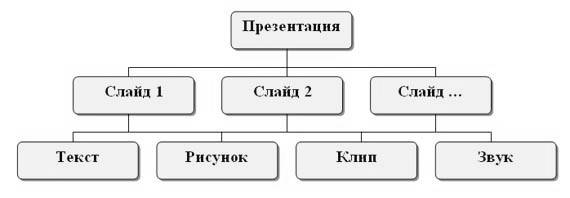
Параметры объекта «Слайд»
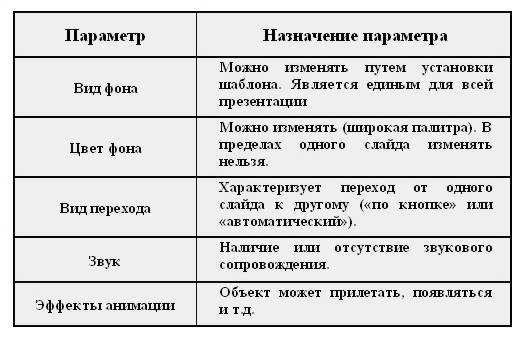
Группы инструментов среды PowerPoint
В процессе создания презентации будут использованы предоставляемые средой PowerPoint группы инструментов.
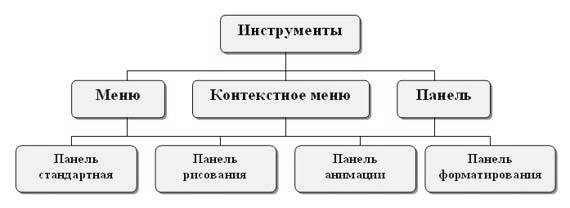
Запуск MS PowerPoint
Запуск программы можно осуществить разными способами:
1. Наиболее простой из них заключается в использовании кнопки Панели быстрого запуска или Рабочего стола.
2. Если таких кнопок нет, то выполните команду Пуск-Программы-Microsoft PowerPoint.
После запуска появляется окно программы с открытым диалоговым окном MS PowerPoint. В окне предлагается выбрать форму работы по созданию презентации:
1. Мастер автосодержания можно использовать для быстрого создания презентации с типовой структурой. В этом случае на экран поступит диалоговое окно Мастера, который будет задавать вопросы. Пользуясь вашими ответами, Мастер за несколько шагов создаст черновик профессиональной презентации из 8-15 слайдов, который приблизительно будет соответствовать вашему замыслу. Затем эту презентацию следует отредактировать.
2. Шаблон оформления позволяет взять за основу своей презентации один из готовых шаблонов PowerPoint. При выборе этого раздела и нажатии кнопки OK, на экране появится диалоговое окно Создать презентацию с тремя вкладками. На вкладке Шаблон оформления можно выбрать дизайн оформления слайдов.
3. Пустую презентацию. Если активизировать этот раздел, то о создании своей презентации вам придется позаботиться самим.
Открыть презентацию. Этот раздел позволяет загрузить готовую презентацию с жесткого диска, или другого съемного носителя.
В левой части окна приложения находится область Структура или Слайды для переключения между режимами Слайды и Структура. По умолчанию в области Структура — Слайды устанавливается режим Слайды, т.е. отображается панель Слайды. В этом режиме в этой области отображаются миниатюрные изображения слайдов, входящих в презентацию.

В режиме Структура в этой области отображается иерархическая структура, содержащая заголовки и тексты слайдов презентации. Перед заголовком каждого слайда стоит номер и значок. Основной текст, включающий до пяти уровней отступов, расположен после каждого заголовка.
В центре приложения находится область слайда, в которой отображается слайд. Режим обычный — это основной режим для создания, редактирования и форматирования отдельных слайдов.
Ниже главного окна находится область заметок. В этой области к каждому слайду можно добавить заметки докладчика, которые не отображаются в режиме показа слайдов.
Строка меню предоставляет доступ ко всем важным командам программы PowerPoint. Панели инструментов предоставляют быстрый доступ к используемым командам. В PowerPoint используется группа команд меню Показ слайдов.
На панели форматирования размещены следующие инструменты: Конструктор и Создать слайд. При выборе кнопки Конструктор в области задач отображается панель Дизайн слайда, в которой размещены три раздела: Шаблоны оформления; Цветовые схемы; Эффекты анимации. С помощью команд этих разделов можно к слайду применить шаблон оформления, цветовые схемы и эффекты анимации.
При выборе на панели инструментов команды Создать слайд, в области задач отображается панель Разметка слайда, с помощью которой можно изменять разметку слайдов (Макет текста, Макет содержимого, Макет текста и содержимого).
Бегунок линии прокрутки позволяет переходить между слайдами, а не по тексту в пределах одного слайда. Кроме того, во время перетаскивания бегунка редактор показывает номер и название каждого слайда.
Кнопки режима просмотра слева от горизонтальной полосы прокрутки, позволяют быстро переключиться в один из режимов просмотра PowerPoint (Обычный режим, Режим сортировщика слайдов, Показ слайдов). В левой части строки состояния отображается номер слайда, над которым идет работа в данный момент, и тип создаваемой презентации.
Для эффективного применения PowerPoint при создании и редактировании презентаций необходимо использовать различные режимы просмотра документов. Режимы представляют собой разные способы отображения слайдов на экране. К основным режимам, применяемым в PowerPoint, относятся: обычный режим и режим сортировщика слайдов.
Переключение режимов отображения можно осуществлять в меню Вид (Обычный, Сортировщик слайдов, Показ слайдов, Страницы заметок). Переключение режимов можно также осуществлять с помощью кнопок, расположенных слева от горизонтальной полосы прокрутки (Обычный режим, Режим сортировщика слайдов, Показ слайдов).
Режимы отображения слайдов:
Режим «Обычный». В этом режиме в окне приложения отображаются три области: Структура-Слайды; область Слайда; Заметки к слайду. Размеры областей можно изменять, перетаскивая их границы.
Режим «Сортировщик слайдов» – это режим, в котором все слайды презентации отображаются виде миниатюр. В этом режиме можно легко перемещать слайды, изменяя порядок их следования в презентации.
Режим «Показ слайдов» — это режим, с помощью которого можно просмотреть презентацию на экране.
Режим «Страницы заметок» – режим просмотра, в котором к каждому из слайдов можно добавить заметки докладчика. В верхней половине страницы появляется уменьшенное изображение слайда, а в нижней половине отображается большая панель для текста заметок.
Статьи к прочтению:
- Ms powerpoint. создание и редактирование слайдов.
- Ms powerpoint. способы дизайна презентации.
MS PowerPoint. Cоздание презентации и интерфейс программы
Похожие статьи:
- Вопрос 12. программа mikrosoft powerpoint, её назначение. основные этапы построения и показа призентации. Microsoft PowerPoint – программа из пакета Microsoft Office, которая позволяет создавать слайды (кадры) и объединять их в презентации. На слайдах можно…
- В12.системы подготовки презентаций. назначение, возможности. работа в ms powerpoint (или другой системе подготовки презентаций). Существует несколько программ подготовки презентаций. Хотя сами программы могут называться иначе, но по своей сути это программы подготовки презентаций….
Источник: csaa.ru
Основные понятия о программе Microsoft Power Point

1. Основные понятия о программе MIKROSOFT POWER POINT
Подготовила: Крапивьянова Юлиана 315 группа
2. план
• -основные понятия Microsoft PowerPoint
• -знакомство с панелями и рабочей областью
• -устанавливаем шрифт и эффекты текста
3.
Microsoft PowerPoint
Microsoft PowerPoint (полное название — Microsoft Office PowerPoint, от англ. power
point — убедительный доклад) — программа подготовки презентаций и просмотра
презентаций, являющаяся частью Microsoft Office и доступная в редакциях для
операционных систем Microsoft Windows и Mac OS. Материалы, подготовленные с
помощью PowerPoint предназначены для отображения на большом экране —
через проектор, либо телевизионный экран большого размера.
Программа PowerPoint является лидером среди систем для создания
презентаций. С ее помощью текстовая и числовая информация легко
превращается в профессионально выполненные слайды и диаграммы,
пригодные для демонстрации перед аудиторией. После завершения работы над
презентацией можно напечатать полученные слайды на бумаге, вывести их на
фотопленку, добавить к слайдам заметки докладчика.
4. Презентация
5. Электронная презентация – это рекламный или информационный инструмент, позволяющий пользователю активно взаимодействовать с ним через
Электронная презентация – это рекламный или информационный
инструмент, позволяющий пользователю активно взаимодействовать с
ним через меню управления. Основной задачей электронной презентации
является максимально внятное и точное представление информации
аудитории.
• Слайд – это логически автономная информационная структура, содержащая
различные объекты, которые представляются на общем экране монитора,
листе бумаги или на листе цветной пленки в виде единой композиции.
• В составе слайда могут присутствовать следующие объекты: заголовок и
подзаголовок, графические изображения (рисунки), таблицы, диаграммы,
организационные диаграммы, тексты, звуки, маркированные списки, фон,
колонтитул, номер слайда, дата, различные внешние объекты. Power Point
предлагает в помощь много разных панелей инструментов. В зависимости от
того, какой режим вы выбрали для работы, некоторые панели инструментов
могут оказаться недоступными. Например, панель инструментов Структура
недоступна в режиме Слайды.
6. Рабочие Панели
7. НАЧАЛО РАБОТЫ С ПРЕЗЕНТАЦИЕЙ
• Хотя существует много способов запуска программы, наиболее простой
путь – это использования кнопки Пуск, которую можно найти в
нижнем левом угле экрана на панели задач. Откроем с помощью этой
кнопки программу Power Point.
• При запуске программы одновременно откроются диалоговые окна
Помощника по Office и стартовое диалоговое окно power Point
предложит вам выбрать опцию создания новой презентации или
открытия уже существующего документа. Можно убрать это диалоговое
окно, просто нажав клавишу или, щелкнув по кнопке Отмена.
8.
9. Выберете шрифт и текстовые эффекты
Удачно выбранный шрифт и различные текстовые эффекты, которые предоставляет в распоряжение пользователя
PowerPoint, улучшат внешний вид нашей презентации и сделают ее более удобной для восприятия. Чтобы задать для
каких-либо текстовых элементов всей презентации одинаковый шрифт, нужно выбрать в меню Вид команду Образец
слайда. Затем выполнить щелчок в области, для которой мы хотим провести изменения (вокруг нее появится рамка), и
выбрать в панели инструментов соответствующую кнопку для задания типа, размера и начертания шрифта. Можно
также задать для символов тень (кнопка Тень текста) или рельефное начертание (меню Формат команда Шрифт). Если
потребуется изменить регистр выделенного текста, можно воспользоваться командой Регистр меню Формат. Мы можем
создать и фигурный текст, например, расположить символы вдоль кривой или окружности или поместить внутрь какойлибо фигуры. Для этого из меню Объект необходимо выбрать команду Вставка, а из списка Тип объекта — элемент
Microsoft WordArt. После этого на слайде появится область, в которой будет размещен фигурный текст, и откроется окно
для ввода самоготекста. Введем текст. Если выполнить щелчок на кнопке Обновить экран, то он появится в области слайда.
Панель инструментов включает в себя списки для выбора формы фигурного текста, типа и размера шрифта, а также
кнопки, которые предназначены для задания различных эффектов.
10. Таким образом получается нужный вам текст в нужном формате и с нужными эффектами
11. Так же можно использовать различные таблицы, анимации, звукозаписи и т. д.
• Завершение работы с презентацией
• Закончив все настройки, можно провести репетицию презентации, выполнив
команду меню Показ слайдов, и выбрать условие показа: с начала, с текущего
слайда и Произвольный показ или щелкнув по кнопке F5. Репетиция может
выявить необходимость доработки, повторного редактирования отдельных
слайдов, проведения дополнительных настроек и т.д. Завершив работу,
необходимо сохранить презентацию. Для этого необходимо нажать кнопку и
выбрать команду Сохранить или Сохранить как…. Работа с диалогом
сохранения документа такая же, как и в других приложениях MS Office.
Источник: ppt-online.org